Mozilla Thunderbird: E-Mails exportieren
Bitte verwenden sie die "Drucken" Funktion am Seitenende, um ein PDF zu erstellen.
Um Kopien Ihrer E-Mails auf dem Computer als EML-Dateien zu speichern, gehen Sie wie folgt vor:
Starten Sie Thunderbird.
Wählen Sie den gewünschten E-Mail-Ordner aus (z.B. Posteingang).
Markieren Sie die E-Mail, die Sie exportieren möchten oder drücken Sie STRG+A, um alle E-Mails zu auszuwählen.
Wenn die Menüschaltfläche nicht angezeigt wird, drücken Sie die Alt-Taste, um das Thunderbird-Menü anzuzeigen.
Klicken Sie auf Datei.
Klicken Sie auf Speichern als > Datei … .
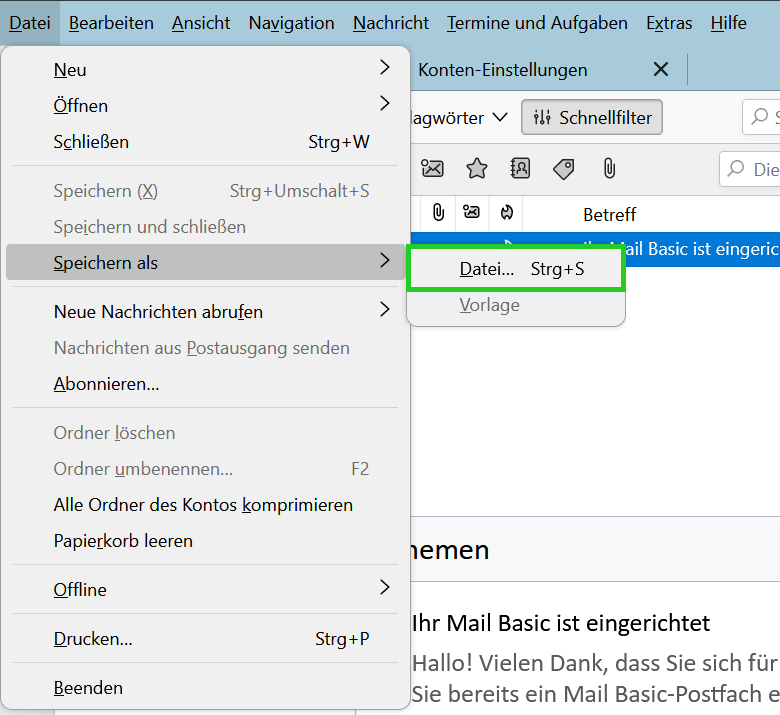
- Navigieren Sie zum gewünschten Zielordner und klicken Sie auf Ordner wählen. Die gewählten E-Mails werden nun in den Zielordner exportiert. Die so erzeugten EML-Dateien können mit vielen E-Mail-Programmen geöffnet werden.
Wiederholen Sie die Schritte für jeden Ordner, den Sie sichern möchten.
Hinweis
Wenn Ihr E-Mail-Konto mit IMAP eingerichtet wurde, sollten Sie Ihre Einstellungen überprüfen, damit Thunderbid alle Nachrichten unabhängig vom Alter synchronisiert. Auf diese Weise werden alle Ihre E-Mails zum Export in Thunderbird angezeigt. Sie finden diese Option in den Konton-Einstellungen in der Kategorie Synchronisiation & Speicherplatz.
ImportExportTools NG
Komfortabler gestaltet sich der Export mit dem kostenlosen Thunderbird-Add-On ImportExportTools NG.
Nach der Installation des Addons greifen Sie per Rechtsklick über einem Ordner auf die ImportExportTools zu. Hier können Sie nun z.B. alle Ordner des Kontos in einem Schritt exportieren. Diese werden dann - auf Wunsch auch mitsamt Unterordnern - als Dateien im MBOX-Format gespeichert.